Jak povolit stránku Firefox Experiments ve Firefoxu 79
Jak povolit nebo zakázat stránku Experimenty Firefox ve Firefoxu 79
Ve Firefoxu 79 Mozilla zahrnula nový „Experimenty', která vám umožní zkontrolovat, zúčastnit se nebo vystoupit z testování nových funkcí v nejnovějším Firefoxu pomocí přátelského uživatelského rozhraní. Zde je návod, jak jej povolit nebo zakázat.

Firefox je oblíbený webový prohlížeč s vlastním vykreslovacím jádrem, což je ve světě prohlížečů založených na Chromiu velmi vzácné. Od roku 2017 má Firefox Quantum engine, který přichází s vylepšeným uživatelským rozhraním s kódovým označením „Photon“. Prohlížeč již neobsahuje podporu doplňků založených na XUL, takže všechny klasické doplňky jsou zastaralé a nekompatibilní. Překontrolovat Musí mít doplňky pro Firefox Quantum.
reklama
Díky změnám v enginu a uživatelském rozhraní je prohlížeč úžasně rychlý. Uživatelské rozhraní Firefoxu se stalo citlivějším a také se znatelně rychleji spouští. Engine vykresluje webové stránky mnohem rychleji, než tomu bylo kdy v éře Gecko.
V době psaní tohoto článku je nejnovější stabilní verze Firefox je 79.
Pro zjednodušení procesu testování funkcí přidala Mozilla nový Experimenty s Firefoxem stránku do nastavení Firefoxu 79.
Nicméně, stránka, zatímco to je vždy viditelné v noci, je ve stabilní verzi prohlížeče od verze 79 ve výchozím nastavení skrytý.
Chcete-li povolit stránku Firefox Experiments ve Firefoxu 79,
- Otevřete prohlížeč Firefox.
- Vstupte
o: configdo adresního řádku a potvrďte svůj záměr.
- Typ
prohlížeč.preference.experimentálníve vyhledávacím poli. - Nastav
prohlížeč.preference.experimentálnímožnostskutečnývytvořit stránku viditelné.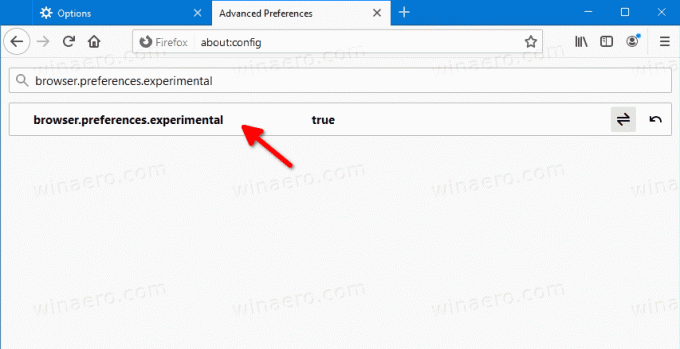
- Zavřete kartu Možnosti, pokud ji máte otevřenou.
- Nyní otevřete nabídku (Alt + F)
- Klikněte na Volba položka.

- Vlevo klikněte na Experimenty s Firefoxem.
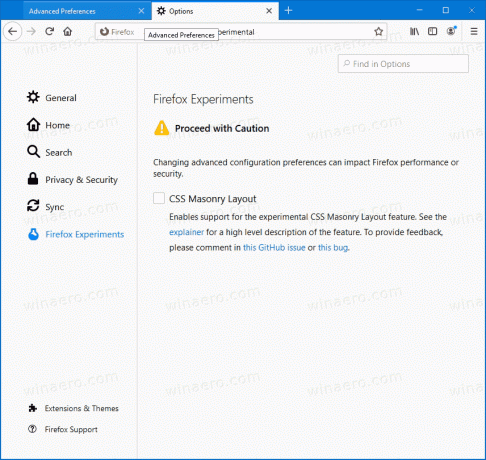
Jsi hotov!
Zde můžete povolit (zaškrtnout) nebo zakázat (zrušit zaškrtnutí) funkce dostupné pro testování.
Pokud změníte názor, nastavte prohlížeč.preference.experimentální možnost Nepravdivé na skrýt stránku Experimenty ve Firefoxu.
A je to.


